مخفی کردن درایوهای هارددیسک به وسیله Command Prompt
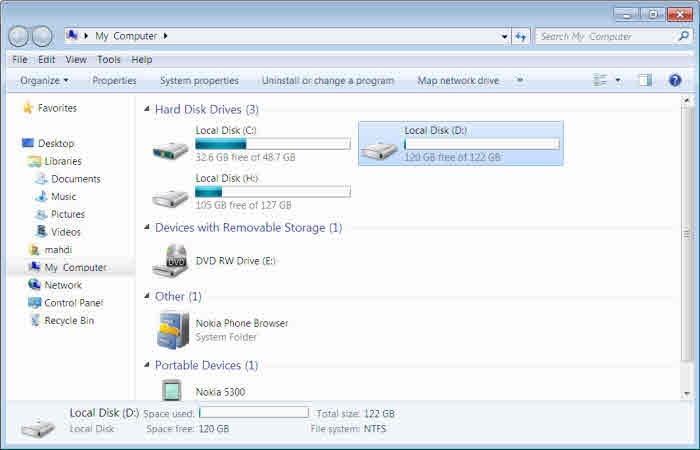
برای مخفیسازی و ناپدید کردن درایوهای هارددیسک راههای مختلفی وجود دارد. از استفاده از نرمافزارهای جانبی گرفته تا رجیستری ویندوز. اما در این آموزش قصد داریم به معرفی نحوه مخفی کردن پارتیشنها از طریق Command Prompt ویندوز بپردازیم. با استفاده از این روش، اطلاعات موجود بر روی هارد دستنخورده باقی میماند و تنها درایو مورد نظر ناپدید میشود و امکان ورود به آن سلب میشود. در زمان مورد نیاز نیز میتوانید به آسانی درایو را از حالت مخفی خارج کنید و به اطلاعات درایو دسترسی داشته باشید.
بدین منظور:
ابتدا کلیدهای ترکیبی Win+R را فشار دهید تا پنجره Run نمایان شود.
سپس در محیط Run عبارت cmd را وارد کرده و Enter بزنید تا پنجره Command Prompt باز شود.

اکنون در خط فرمان، دستور زیر را وارد کنید:
diskpart

list volume
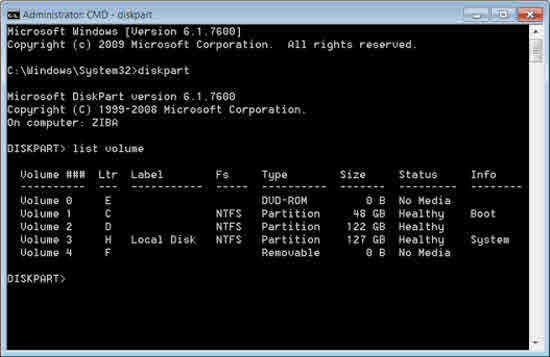 خواهید دید که کلیه درایوهای هارددیسک لیست خواهند شد.
خواهید دید که کلیه درایوهای هارددیسک لیست خواهند شد.اکنون بایستی دستور زیر را وارد نمایید:
select volume #
در این دستور به جای # بایستی شماره درایوی که در دستور قبل در ستون ### لیست شده است را وارد کنید. به عنوان مثال اگر قصد مخفیسازی درایو D را داشته باشیم، اگر پس از وارد کردن دستور list volume، شماره درایو D عدد 2 بود، دستوری که بایستی وارد کنیم این چنین خواهد بود:select volume 2
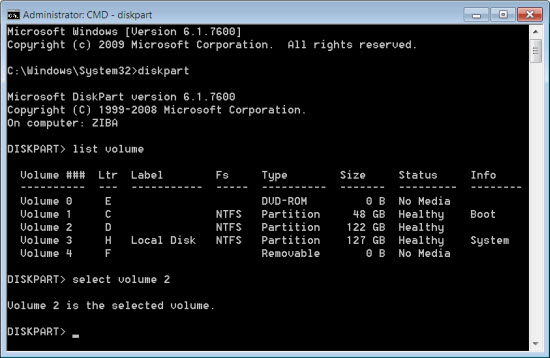 در مرحلهی بعد این دستور را وارد نمایید:
در مرحلهی بعد این دستور را وارد نمایید:remove letter LTR
در این دستور بایستی کاراکتر مربوط به هر درایو را که در دستور list volume در ستون Ltr مشخص است را به جای LTR وارد نمایید. به عنوان مثال اگر هدف ما مخفیسازی درایو D باشد، دستور اینگونه خواهد بود:remove letter D
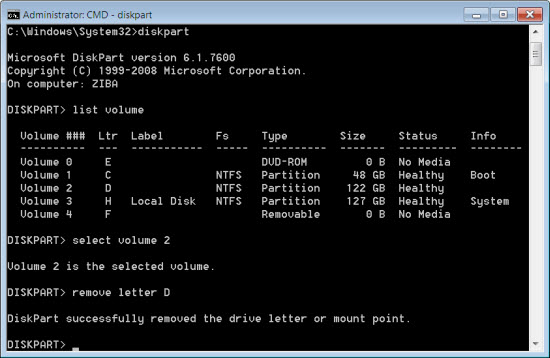 کار تمام است. اکنون در صورتی که به Computer مراجعه کنید خواهید دید که درایو مورد نظر شما ناپدید شده است.
کار تمام است. اکنون در صورتی که به Computer مراجعه کنید خواهید دید که درایو مورد نظر شما ناپدید شده است.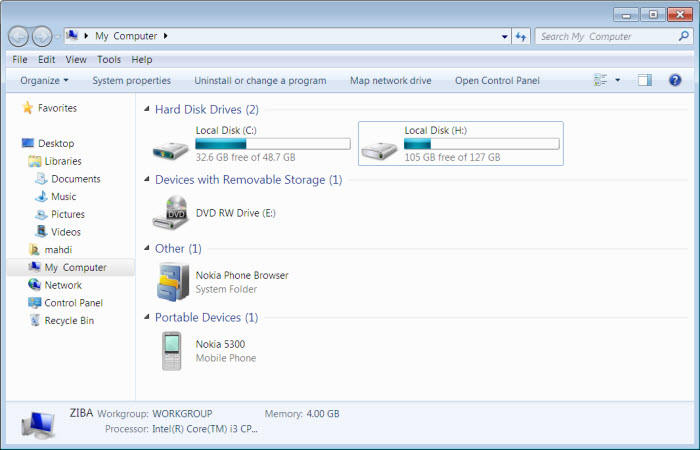
اما برای بازگردانی درایو به حالت اولیه و پدیدار ساختن آن، کافی است مجدد همین مراحل را تا مرحلهی دستور # select volume طی کنید. پس از وارد کردن دستور # select volume، کافی است این دستور را وارد کنید:
assign letter LTR
به جای LTR، همان کاراکتر درایو را که در مرحلهی مخفیسازی استفاده کرده بودید را وارد نمایید. در مثال ما:assign letter D
 اکنون در صورتی که به Computer مراجعه کنید خواهید دید که درایو پدیدار شده و قابل استفاده است.
اکنون در صورتی که به Computer مراجعه کنید خواهید دید که درایو پدیدار شده و قابل استفاده است.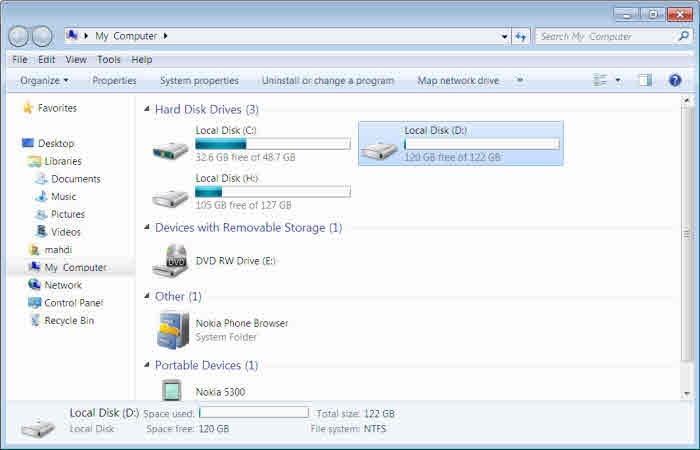


 فلش مموری را بدون Eject کردن بکشید ( ویندوز7 )
فلش مموری را بدون Eject کردن بکشید ( ویندوز7 )